CAD如何調整文字行距?
在使用CAD軟件繪圖時,當遇到CAD多行文字的行距過大或者過小時我們都可以進行調整。下面小編就來和大家分享CAD調整文字行距的操作方法和步驟,有需要的小伙伴一起來看看吧。
1.首先打開CAD軟件,下面小編就以下圖為例給大家示范CAD調整文字行距的方法。
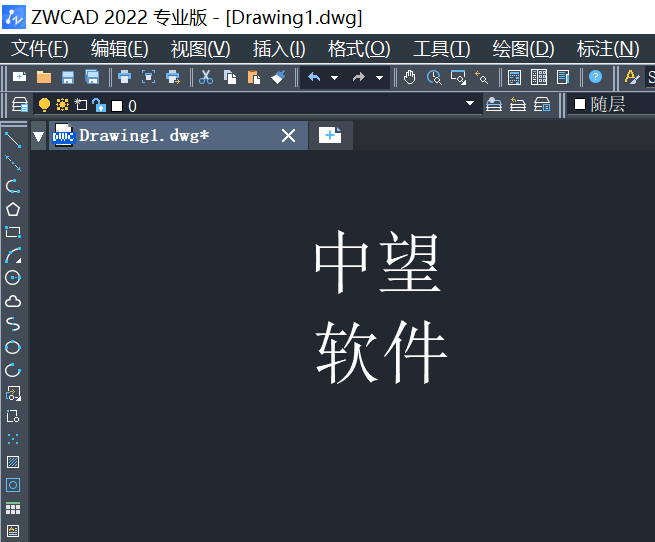
2.選中需要調整的CAD文字后,右鍵選擇【特性】按鈕,即可進入特性面板,如圖所示。
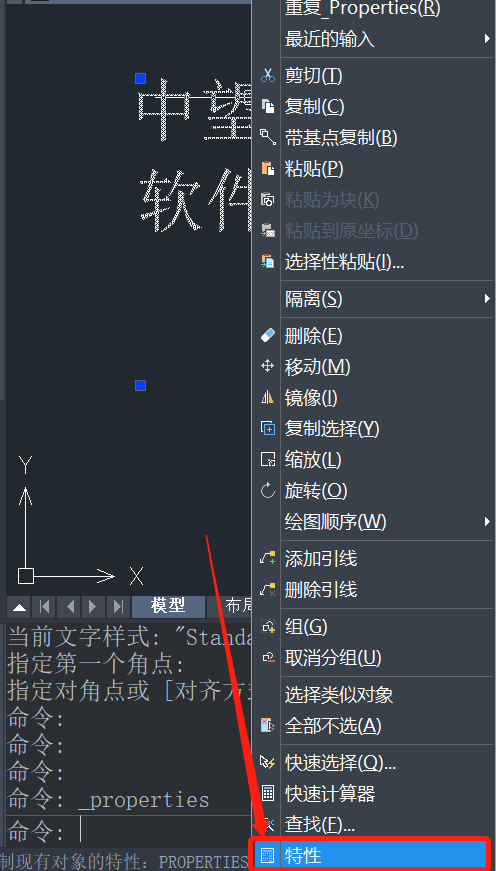
3.在CAD特性面板中,找到【行間距】這一列,修改后面框中的值即可調整文字行距,如下圖。
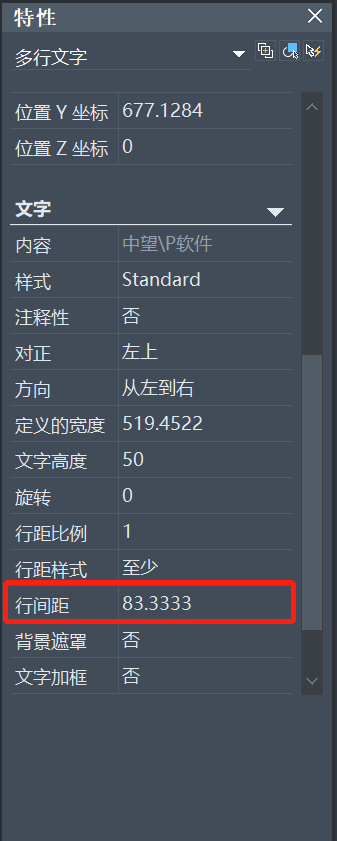
4.輸入新的行間距值后,點擊回車鍵即可預覽結構,前后文字行距對比圖如下。

以上就是CAD如何調整文字行距的全部內容分享,希望能幫到有需要的小伙伴。更多CAD咨詢敬請關注中望CAD官網,小編將持續更新推送。
推薦閱讀:三維CAD
推薦閱讀:CAD下載
·中望CAx一體化技術研討會:助力四川工業,加速數字化轉型2024-09-20
·中望與江蘇省院達成戰略合作:以國產化方案助力建筑設計行業數字化升級2024-09-20
·中望在寧波舉辦CAx一體化技術研討會,助推浙江工業可持續創新2024-08-23
·聚焦區域發展獨特性,中望CAx一體化技術為貴州智能制造提供新動力2024-08-23
·ZWorld2024中望全球生態大會即將啟幕,誠邀您共襄盛舉2024-08-21
·定檔6.27!中望2024年度產品發布會將在廣州舉行,誠邀預約觀看直播2024-06-17
·中望軟件“出海”20年:代表中國工軟征戰世界2024-04-30
·2024中望教育渠道合作伙伴大會成功舉辦,開啟工軟人才培養新征程2024-03-29
·玩趣3D:如何應用中望3D,快速設計基站天線傳動螺桿?2022-02-10
·趣玩3D:使用中望3D設計車頂帳篷,為戶外休閑增添新裝備2021-11-25
·現代與歷史的碰撞:阿根廷學生應用中望3D,技術重現達·芬奇“飛碟”坦克原型2021-09-26
·我的珠寶人生:西班牙設計師用中望3D設計華美珠寶2021-09-26
·9個小妙招,切換至中望CAD竟可以如此順暢快速 2021-09-06
·原來插頭是這樣設計的,看完你學會了嗎?2021-09-06
·玩趣3D:如何巧用中望3D 2022新功能,設計專屬相機?2021-08-10
·如何使用中望3D 2022的CAM方案加工塑膠模具2021-06-24
·CAD繪制馬桶平面圖實例2020-11-25
·CAD怎么改變線條顏色2016-01-21
·國產CAD軟件哪個好2018-01-03
·CAD中limits命令的用法2020-03-27
·CAD加載VBA程序或建立VBA工程失敗怎么辦?2024-06-12
·CAD中如何添加文字注釋?2022-03-29
·CAD如何利用工具使線條之間相切2020-06-05
·CAD技巧之錯誤文件的恢復2017-10-09














